작업 표시줄 아이콘, 알림영역 크기 조절
컴퓨터 작업을 할 때 글씨나 아이콘 크기가 커서 한눈에 정확하게 보이는 게 좋아요. 그래서 기본 해상도보다 조금 더 크게 확대를 해놓고 글씨나 아이콘을 사용합니다. 그런데 바탕화면의 아이콘 글씨나 크기는 해상도 또는 Ctrl+마우스 휠로 크기 조절이 되는데 작업 표시줄의 아이콘 또는 알림 영역 부분은 조절이 안되더라고요. 작업 표시줄의 영역과 바탕화면의 영역은 다르기에 크기 변경도 따로 해줘야 합니다. 작업 표시줄이 작으니 돋보기의 검색창도 없어졌네요.

<작업 표시줄작업 표시줄 아이콘, 알림영역 크기 조절 방법>
윈도우 10
윈도우 키 - 설정 클릭
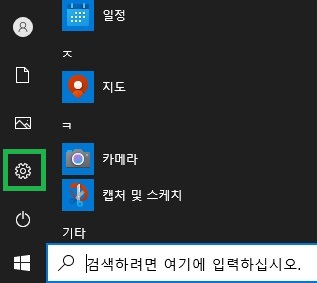
개인 설정 클릭
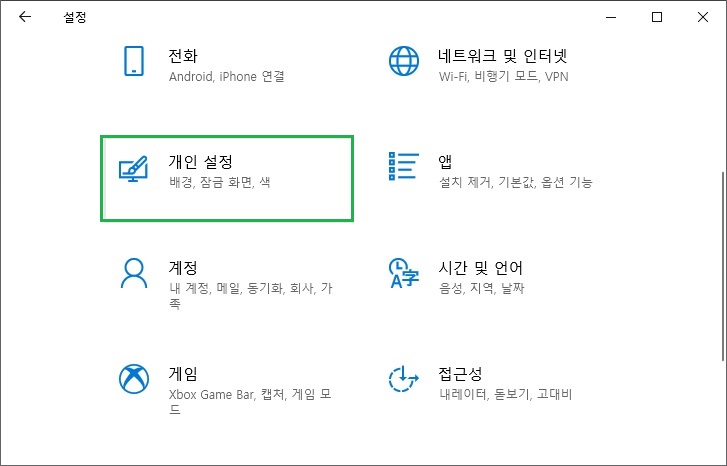
작업 표시줄 - 작은 작업 표시줄 단추 사용 : 끔으로 변경
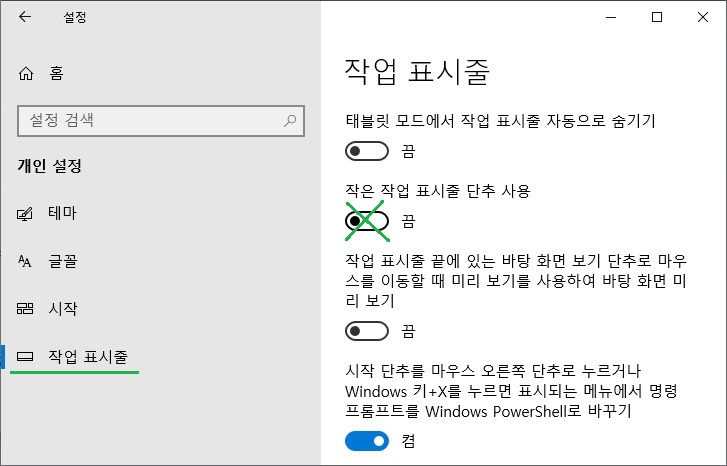
윈도우 7
작업 표시줄에 마우스 우측 클릭 - 속성(R) 클릭
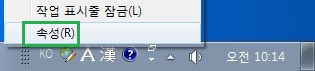
작업 표시줄 - 작은 아이콘 사용 체크 해제
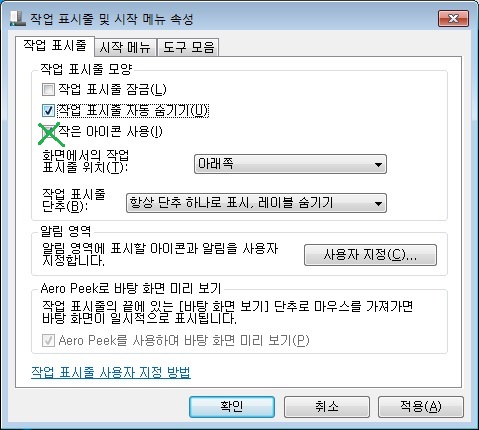
작업 표시줄의 아이콘으 크게 변경이 되었고 돋보기의 검색창도 표시가 되었습니다.


 ImageSAFERFilter.dll 버전이 발견되었습니다 - 오류 해결 방법
ImageSAFERFilter.dll 버전이 발견되었습니다 - 오류 해결 방법
 reimage 삭제 방법
reimage 삭제 방법


















